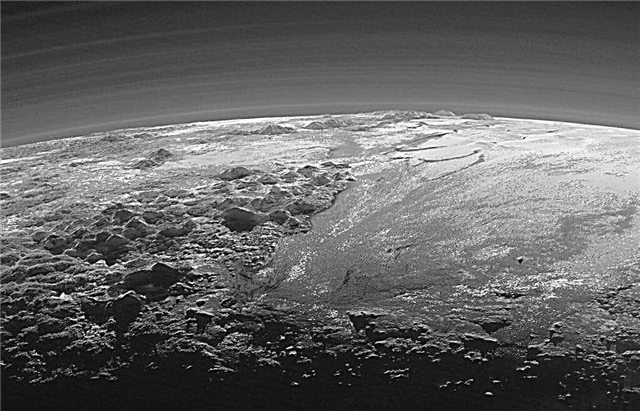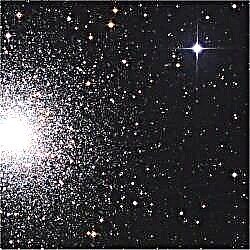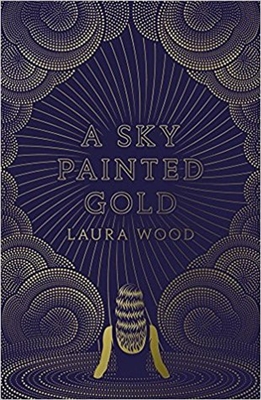Hej, fanoušci vědy! Pokud jste vědecký geek jako já a spisovatelé zde, je možné, že jste se zaregistrovali k přijímání oznámení z vašich oblíbených webových stránek s vědeckými zprávami. Možná dokonce od LiveScience.com? (Pokud ano, děkujeme.)
Přestože může být užitečné dostávat zprávy a aktualizace z těchto oznámení, stejně jako z vašich oblíbených aplikací, chápeme, že už je nebudete chtít dostávat. Nebo jste se možná omylem přihlásili k odběru, začali je dostat do svého počítače nebo telefonu a chcete je pryč.
Chcete-li se o to postarat, zde je užitečný průvodce, jak deaktivovat oznámení v prohlížeči Google Chrome a Safari.
Jak vypnout webová upozornění v prohlížeči Google Chrome
- Otevřete Chrome
- Vyberte „Nastavení“
- Přejděte na „Ochrana osobních údajů“
- Přejděte na „Oznámení“
- Vyberte, ze kterých webů chcete oznámení
Pokud používáte prohlížeč Chrome, je pravděpodobné, že je s aplikací propojen s vaším telefonem nebo jiným osobním zařízením a možná budete dostávat oznámení z webových stránek napříč těmito platformami. Tyto snímky obrazovky jsou z mého notebooku, takže váš může vypadat trochu jinak, ale postup by měl být stejný.
Prvním krokem je otevření prohlížeče Google Chrome na jakémkoli zařízení, od kterého dostáváte oznámení.
V pravém horním rohu jsou tři svislé tečky, na které můžete kliknutím otevřít hlavní nabídku prohlížeče Chrome. Proces zahájíte kliknutím na „Nastavení“.

Přejděte dolů a klikněte na sekci nazvanou „Upřesnit“. Hned pod tím je sekce „Ochrana soukromí a zabezpečení“, kde najdete podsekci nazvanou „Nastavení webu“ (nebo „Nastavení obsahu“). Zde můžete vypnout oznámení.
Kliknutím na „Nastavení webu“ se dostanete na novou obrazovku s částí jasně označenou „Oznámení“ vedle ikony zvonku.


Zde si můžete vybrat, zda chcete povolit webům, aby vám zasílaly oznámení přímo, nebo povolte nastavení, které říká „Zeptat se před odesláním (doporučeno)“. Může to být již povoleno a je dobré to udržet. Koneckonců, žádost o povolení k zasílání oznámení je slušné. Když web požádá o povolení, zobrazí se vyskakovací okno s požadavkem na „Povolit“ nebo „Blokovat“ oznámení.
Na této stránce „Oznámení“ můžete také vybrat jednotlivé weby, které chcete povolit nebo blokovat oznámení.
Jednoduše přejděte do dolní části pod názvem „Povolit“ a klikněte na tři svislé tečky na pravé straně konkrétního webu. Zde můžete vidět možnosti Blokovat, Upravit nebo Odebrat.

Vyberte „Blokovat“, pokud chcete na webu zablokovat zasílání upozornění i opakování dotazů.
„Upravit“ vám umožní změnit název webových stránek ve vašich oznámeních, což nedoporučujeme.
„Odebrat“ prozatím zastaví oznámení, ale můžete se znovu zeptat, zda se chcete přihlásit k odběru v budoucnu. Toto je dobrá volba, pokud si nejste stoprocentně jisti, že oznámení nechcete navždy.
Protože je Chrome připojen k vašemu účtu Google, pokud tuto změnu provedete na jednom zařízení, mělo by se vztahovat na všechny aplikace Chrome na ostatních zařízeních.
Co když chcete oznámení znovu?
Pokud jste zablokovali oznámení na webu a chcete je znovu aktivovat, je to docela jednoduché.
Nejprve se vraťte na web. Pravděpodobně se zeptáte, zda se chcete přihlásit k odběru oznámení a můžete je obnovit kliknutím na tlačítko „Povolit“.
Můžete také vybrat logo zámku na levé straně panelu URL, když se na webu dostanete do sekce „Oznámení“ pro tento web. K dispozici je rozbalovací nabídka, která obsahuje možnosti „Zeptat se (výchozí)“, „Povolit“ nebo „Blokovat“ a podle toho si můžete vybrat.

Jak vypnout oznámení v prohlížeči Safari v systému Mac
Pokud používáte Safari v počítačích Mac, úprava oznámení je trochu jiná.
V počítači Mac budete muset otevřít předvolby Safari a poté v horní části obrazovky najít možnost „Webové stránky“.
Klikněte na 'Webové stránky' a v seznamu na levé straně uvidíte možnost označenou 'Oznámení'. Zde se zobrazí všechny weby, na které se můžete přihlásit k odběru.
V rozbalovací nabídce na pravé straně můžete vybrat možnost „Povolit“ nebo „Odepřít“ a změnit nastavení oznámení pro každý z těchto webů. Chcete-li na svém zařízení Safari zastavit oznámení, vyberte možnost Odepřít.
***
A to je o tom! Doufám, že to pomůže a obrovské díky mému kolegovi Jamesovi Peckhamovi na našem sesterském webu Tech Radar za pomoc s tímto průvodcem.